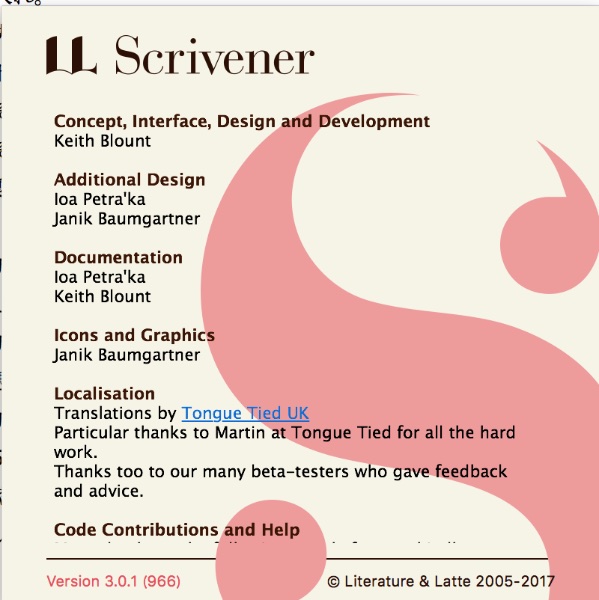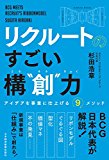Amazonで『3日で分かるFinalCutProX:(YOUTUBE動画をこの本一冊で作成できるようになる)』というKindle本を出版しました!
遡れば1年半ほど前…
Youtubeに投稿しようと3万円以上も出してFinal Cut ProXを購入したのですが、ソフトを起動しても操作方法がさっぱりわからず、また書店で参考書を読み漁っても内容がチンプンカンプンで、
わずか1週間で投げ出してしまいました(泣)。
その後、放置期間があったりで、僕が何となく分かり始めたのは、購入から1年半もたった後でした。
本書は、僕のそんな苦い経験をしなくても、Youtube動画に投稿できるくらいの動画なら、簡単にマスターできるようにまとめた本です。
3日で分かるFinalCutProX: YOUTUBE動画をこの本一冊で作成できるようになる
伊佐 創(著)
2021-05-16T23:59:41.872-00:00
こんな本です
ざっと言うと
本書の内容
どういった項目を解説しているかの目次を掲載しますので参照ください。
ちょっと多いですが、見出し項目をすべて掲載しておきます。
はじめに 1
★★ 第一日目:準備編 1
1.編集前の事前準備は重要です! 1
(1)編集に際しての問題点 2
(2)型を意識する 3
(3)時には逆転の発想も 5
2.素材は一つのフォルダにまとめておく 6
3.FinalcutProXを起動しよう 7
(1)各部の名前 8
(2)画面のアレンジ 9
4.ライブラリを作成する 11
5.読み込みに際する設定 14
(1)「ファイル」 15
(2)「トランスコード」 16
(3)データ保存をどこにするか問題 16
(4)ライブラリのOriginalMediaフォルダに生データが保管される条件 21
(5)素材の読み込み 22
★★2日目:編集作業編 1
6.新規プロジェクトを作成 1
7.Final Cutの編集画面を見易く表示する方法 3
(1)ブラウザ画面の変更 4
(2)タイムラインを見やすく 6
(3)インスペクタを見やすくする 10
8.タイムラインへの挿入方法 12
(1)クリップ全体を挿入する方法 13
(2)ブラウザ上で必要な範囲をあらかじめ指定する方法 15
(3)タイムライン挿入の注意点~リンク~について 19
9.タイトル・テロップを入れる 23
(1)タイトルの作り方 23
(2)スタイルを登録 30
(3)お好みのテキストテンプレートを直ぐに使え設定 31
(4)テキスト(テロップ)の継続時間の変更 33
10.文字にエフェクトを入れる方法 33
(1)トランジションから選ぶ 34
(2)ビデオアニメーションを変更する 36
11.背景付きテロップの出し方 39
(1)テキストの背景に図形を配置する 39
(2)背景に静止画ラベルを使う 47
12.文字を箇条書きに表示して説明する方法 49
(1)背景となる図形を作る 50
(2)フェードタイトルを挿入する 52
13.完成した動画を出力する方法 56
★★3日目 実践操作編 1
14.ボカしを入れる方法2つ 1
(1)エフェクト「ピクセル化」でボカしを入れる方法 1
(2)エフェクト「センサー」でボカしを入れる方法 11
15.重複する複数の動画クリップの音声を無効にする方法 16
16.別撮りの音声ファイルとメインの動画ファイルを統合する方法 17
17.テイク1・テイク2などの動画を並べて比較する方法 20
18.テロップを効率的に配置する方法 21
(1)コペピする 22
(2)区切る 23
19.動画のワンショットを静止画として保存する方法 25
20.キーボードショートカット一覧 27
まとめ
思うのはYoutubeの投稿にそんなに高度なテクニックを追い求めても意味がないと思うのです。
ネットに散乱しているタイトルプラグインを漁りまくったり、MotionというFCPの補完ソフトを勉強しまくったり、と。
正直、それは初心者の方がやってもあまり意味がない。
初心者のうちは、必要最低限な実践テクさえ身につければあとはもっと中身に集中すべき、というのが僕の感想です。
そんな方のために本書を執筆しました。
有料ではありますが、KindleUnlimitedの登録者なら無料で読むこともできますので、興味のある方はぜひ覗いてみてやってください。
3日で分かるFinalCutProX: YOUTUBE動画をこの本一冊で作成できるようになる
伊佐 創(著)
2021-05-16T23:59:41.872-00:00